Win 8系统显示器颜色不正常的处理步骤
Windows 8是美国微软开发的新一代操作系统,Windows 8共有4个发行版本,分别面向不同用户和设备。于2012年10月26日发布。微软在Windows 8操作系统上对界面做了相当大的调整。取消了经典主题以及Windows 7和Vista的Aero效果,加入了ModernUI,和Windows传统界面并存。同时Windows徽标大幅简化,以反映新的Modern UI风格。前身旗形标志转化成梯形。
Windows8.1系统发布已经有很久一段时间了,使用过程中也会碰到各种奇怪的问题,比如最常见的Win8.1系统显示器颜色不正常了,怎么回事呢?导致显示器颜色不正常的原因有很多,有什么办法可以解决呢?我们可以通过颜色设置来解决问题。阅读下文教程,一起来解决Win8.1系统显示器颜色不正常的问题。
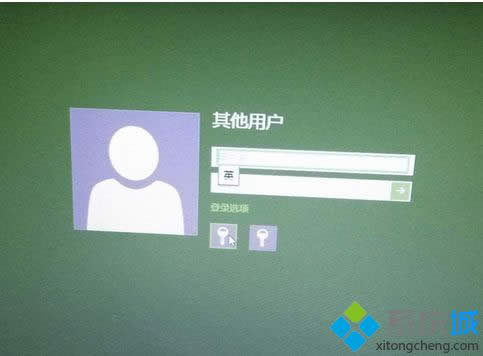
原因分析:
这其实是ICC颜色配置的问题,发生在自动更新下载了显示器的驱动后,自动安装后显示器的颜色配额制文件自动改为新下载的配置,导致显卡和显示器颜色配置不兼容的问题。
解决方法:
1、轻扫屏幕右侧,选择搜索-设置,搜索栏输入“颜色管理”, 再打开“颜色管理”;
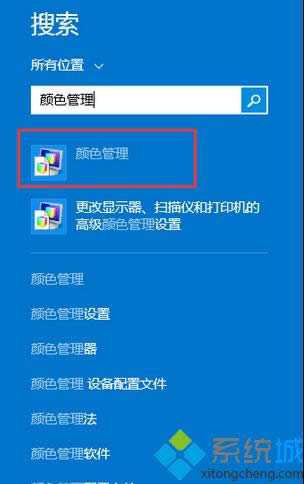
2、在“设备”选项卡里,“设备”下拉列表,选择“显示器”;
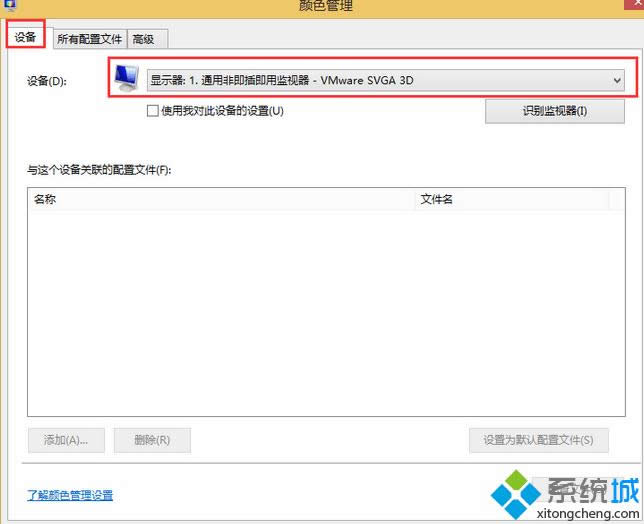
3、可能你安装过显示器的驱动程序,下面的配置文件中会有一个默认的配置文件,勾选“使用我对设备的配置”,删除当前ICC配置;
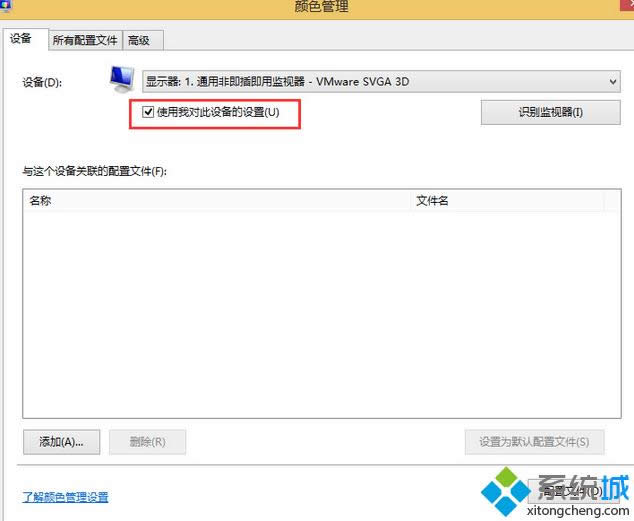
4、点下面的“添加”按钮,添加另一个配置文件。选择sRGB IEC61966-2.1。
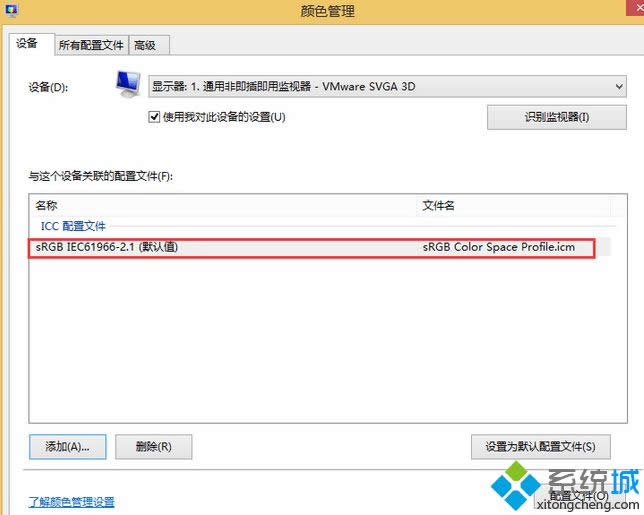
以上就是Win8.1系统显示器颜色不正常的解决步骤,方法很简单,我们只需要在系统颜色管理里面的设备选项卡进行设置即可。
Windows 8是对云计算、智能移动设备、自然人机交互等新技术新概念的全面融合,也是“三屏一云”战略的一个重要环节。Windows 8提供了一个跨越电脑、笔记本电脑、平板电脑和智能手机的统一平台。
……